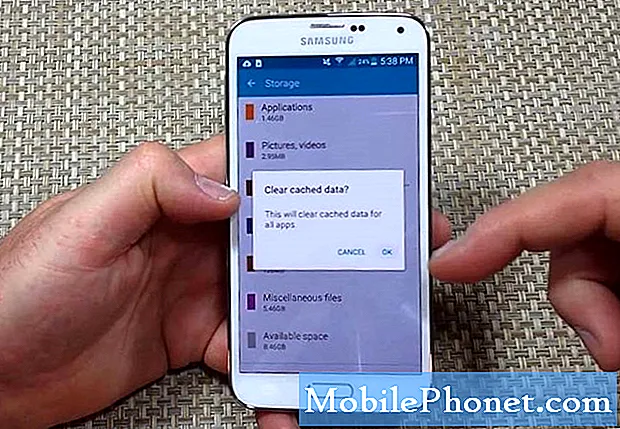תוֹכֶן
השגיאה "אזהרה: המצלמה נכשלה" שנראית מטרידה כמה בעלי בעלי סמסונג גלקסי S10 פלוס יכולה להיות רק בעיה קלה מאוד הנגרמת על ידי אפליקציות מסוימות או שהיא יכולה להיות סימן לבעיה חמורה יותר. אתה צריך לבצע כמה הליכי פתרון בעיות בסיסיים כדי להיות מסוגל לקבוע מה הנושא והאם יהיה עליך להחזיר את הטלפון לחנות או לא, או להביט בטכנולוגיה.
אל תדאג כי תמיד תוכל לעשות משהו בבעיה זו ועל סמך הניסיון שלנו תוכל לתקן את זה בקלות, אם הטלפון שלך לא סבל מנזק פיזי או נוזלי. בהודעה זו, אני אוביל אותך לפתרון בעיות השגיאה שלך ב- Galaxy S10 Plus עם מצלמה נכשלה. לכן, אם אתה מבעלי המכשיר הזה ויש לך כרגע בעיה דומה, המשך לקרוא מכיוון שפוסט זה עשוי לעזור לך בדרך זו או אחרת.
לפני שתמשיך הלאה, אם מצאת את הפוסט הזה משום שניסית למצוא פיתרון לבעיה שלך, נסה לבקר בדף פתרון הבעיות שלנו מכיוון שכבר טפלנו בטלפון ברוב הבעיות המדווחות. כבר סיפקנו פתרונות לחלק מהבעיות שדווחו על ידי הקוראים שלנו, לכן נסה למצוא נושאים הדומים לשלך והשתמש בפתרונות שהצענו. אם הם לא עובדים בשבילך ואם אתה זקוק לעזרה נוספת, מלא את שאלון גליונות Android שלנו והקש על שלח.
תקן את השגיאה 'מצלמה נכשלה' ב- Galaxy S10 Plus
כבעלים של מכשיר חדש זה, עליך לנסות לפתור אותו כדי לקבוע את הסיבה שבגינה השגיאה "אזהרה: המצלמה נכשלה" ממשיכה להופיע ולבסוף לתקן אותה בתנאי שהבעיה אינה בחומרה. להלן דברים שאתה צריך לעשות בקשר לבעיה זו.
פתרון ראשון: סגור את כל האפליקציות שעשויות להשתמש במצלמה
יש הרבה יישומים שמשתמשים במצלמה ובעוד שהם פועלים ברקע, ייתכן שאפליקציית המצלמה הראשית לא תוכל להשתמש בחומרה. זו יכולה להיות הסיבה שאתה מקבל את האזהרה 'מצלמה נכשלה' בכל פעם שאתה פותח את אפליקציית המצלמה. אפליקציות כמו פייסבוק, אינסטגרם ויישומי מסרים מיידיים אחרים הם לעתים קרובות הגורם לבעיה זו. אם אתה גם אוהב להקליט את המסך בזמן שאתה משחק, יישומי הקלטת מסך יכולים גם לגרום לשגיאה זו. לכן, הקדש מעט זמן לסגירת כל האפליקציות הפועלות ברקע.
- הקש על סמל היישומים האחרונים האפליקציות האחרונות (משמאל למטה).
- כדי לסגור, גלול ואז החלק את היישום כלפי מעלה.
לאחר סגירת כל האפליקציות ברקע, נסו לפתוח את אפליקציית המצלמה ובדקו האם היא עובדת הפעם. אם השגיאה עדיין מופיעה, המשך לעבור לפיתרון היעיל הבא.
קרא גם: כיצד לתקן את Samsung Galaxy S10 Plus שממשיך לאתחל באופן אקראי
פיתרון שני: אילץ מחדש את ה- Galaxy S10 Plus שלך
יתכן גם שהגורם לבעיה הוא תקלה במערכת. דברים אלה מתרחשים כל הזמן ולא תוכל להבחין בהם אם לא בגלל השפעותיהם על ביצועי הטלפון שלך. שלול אפשרות זו על ידי ביצוע הליך ההפעלה מחדש בכפייה:
- לחץ והחזק את המקש להנמיך קול כפתור ו כּוֹחַ מקש למשך 10 שניות או יותר.
זה יאתחל את הטלפון שלך כמו ההפעלה מחדש הרגילה, אך הזיכרון יתרענן וכל האפליקציות והשירותים נטענו מחדש. זה יפתור את הבעיה כי זה רק בגלל כמה בעיות קלות הקשורות לתוכנה. אז ברגע שהטלפון הפך פעיל, פתח את המצלמה ובדוק אם השגיאה 'מצלמה נכשלה' עדיין מופיעה. אם זה עדיין קורה, עברו להליך הבא.
פתרון שלישי: השתמש במצלמה במצב בטוח
כעת אנו מנסים להשבית את כל יישומי צד שלישי מכיוון שהם לעתים קרובות הסיבה לכך ששגיאה זו מופיעה. מכיוון שאיננו יודעים איזו מהאפליקציות שהתקנת גורמת לבעיה, פשוט נשבית את כולן בבת אחת וזו הסיבה שעליך להפעיל מחדש את הטלפון שלך במצב בטוח:
- כבה את המכשיר.
- לחץ והחזק את המקש כּוֹחַ מקש מעבר למסך שם הדגם המופיע על המסך.
- מתי סמסונג מופיע על המסך, שחרר את כּוֹחַ מַפְתֵחַ.
- מיד לאחר שחרור מקש ההפעלה, לחץ והחזק את המקש להנמיך קול מַפְתֵחַ.
- המשך להחזיק את להנמיך קול מקש עד לסיום ההפעלה מחדש של המכשיר.
- מתי מצב בטוח מופיע בפינה השמאלית התחתונה של המסך, שחרר את להנמיך קול מַפְתֵחַ.
פתח את אפליקציית המצלמה ובדוק אם השגיאה עדיין מופיעה. אם זה לא קופץ ואתה באמת יכול לצלם או להקליט קטעי וידאו במצב זה, זה אומר שיש יישום צד שלישי שמונע מהאפליקציה הראשית להשתמש במצלמה. אך מכיוון שכבר גרמת למצלמה לעבוד, נסה להפעיל מחדש למצב הרגיל ולהשתמש במצלמה. בדרך כלל הבעיה תוקנה רק על ידי ביצוע הליך זה, אך אם הבעיה נמשכת, גלה איזו מהאפליקציות שלך גורמת לבעיה והסר אותה.
מצד שני, אם השגיאה 'מצלמה נכשלה' עדיין מופיעה גם במצב בטוח, הבעיה יכולה להיות בקושחה או בחומרה. במקרה זה, עברו לפיתרון הבא.
קרא גם: כיצד לתקן את Samsung Galaxy S10 Plus שממשיך לקפוא
פתרון רביעי: גבה את הקבצים החשובים שלך ואפס את הטלפון שלך
בשלב זה, יש צורך באיפוס מאסטר בכדי לשלול את האפשרות שזו רק בעיה מינורית עם הקושחה. כל עוד הבעיה אינה בחיישן עצמו, האיפוס יפתור את הבעיה ותוכל להמשיך להשתמש במצלמה הנהדרת של מכשיר זה.
עם זאת, לפני ביצוע האיפוס, דאג ליצור גיבוי של הקבצים והנתונים החשובים שלך מכיוון שהם יימחקו במהלך התהליך. כמו כן, הסר את חשבון Google שלך מהטלפון שלך לאחר הגיבוי, כך שלא תינעל מחוץ למכשיר שלך לאחר האיפוס. לאחר שהכל מוגדר ומוכן, בצע את הצעדים הבאים כדי לאפס מחדש את ה- Galaxy S10 Plus שלך שמוטרד משגיאת 'המצלמה נכשלה'.
- גבה נתונים בזיכרון הפנימי. אם נכנסת לחשבון סמסונג במכשיר, הפעלת נגד גניבה ותצטרך את אישורי סמסונג שלך כדי לסיים את איפוס המאסטר.
- כבה את המכשיר.
- לחץ והחזק את המקש הגבר קול המפתח וה ביקסבי ואז לחץ והחזק את המקש כּוֹחַ מַפְתֵחַ.
- כאשר הלוגו של אנדרואיד הירוק מופיע, שחרר את כל המקשים ('התקנת עדכון מערכת' יופיע במשך כ30 - 60 שניות לפני שתציג את אפשרויות תפריט שחזור מערכת Android).
- לחץ על להנמיך קול מקש מספר פעמים כדי להדגיש 'מחק נתונים / איפוס להגדרות היצרן'.
- ללחוץ כּוֹחַ כפתור לבחירה.
- לחץ על להנמיך קול מקש עד לסימון 'כן - מחק את כל נתוני המשתמש'.
- ללחוץ כּוֹחַ כדי לבחור ולהתחיל את איפוס המאסטר.
- לאחר השלמת איפוס המאסטר, 'הפעל מחדש את המערכת כעת' מודגש.
- לחץ על מקש הפעלה כדי להפעיל מחדש את המכשיר.
לאחר האיפוס, אל תשחזר עדיין את הקבצים והאפליקציות שלך. במקום זאת, נסה להשתמש באפליקציית המצלמה תחילה כדי לראות אם שגיאת המצלמה נכשלה נעלמה מכיוון שאם לא, אז ייתכן מאוד שבשלב זה הבעיה היא בחומרה. עם זאת, אם השגיאה כבר לא מופיעה, שחזר את האפליקציות שלך אחת אחת והמשיך לבדוק את המצלמה. בדרך זו, היית יודע איזו מהאפליקציה שאתה מתקין גורמת לבעיה.
אני מקווה שהצלחנו לעזור לך לתקן את הבעיה במכשיר שלך. נשמח אם תעזרו לנו להפיץ את הבשורה, אז אנא שתפו את הפוסט הזה אם תמצאו אותו מועיל. תודה רבה על הקריאה!
התחבר אלינו
אנו תמיד פתוחים לבעיות, לשאלות והצעות שלך, אז אל תהסס לפנות אלינו על ידי מילוי טופס זה. זהו שירות חינם שאנו מציעים ולא נגבה מכם אגורה עבורו. אך שים לב שאנו מקבלים מאות מיילים בכל יום ואי אפשר לנו להגיב לכל אחד מהם. אבל תהיו בטוחים שקראנו כל הודעה שאנחנו מקבלים. לאלה שעזרנו להם, אנא הפיצו את הידיעה על ידי שיתוף הפוסטים שלנו לחברים שלכם או פשוט אהבתם את דף הפייסבוק שלנו או עקבו אחרינו בטוויטר.
פוסטים רלוונטיים:
- כיצד להיפטר מקופץ זיהום בווירוס ב- Samsung Galaxy S10 Plus
- סמסונג גלקסי S10 פלוס מת ולא יופעל מחדש
- 5 המטענים האלחוטיים הטובים ביותר עבור גלקסי S10 פלוס